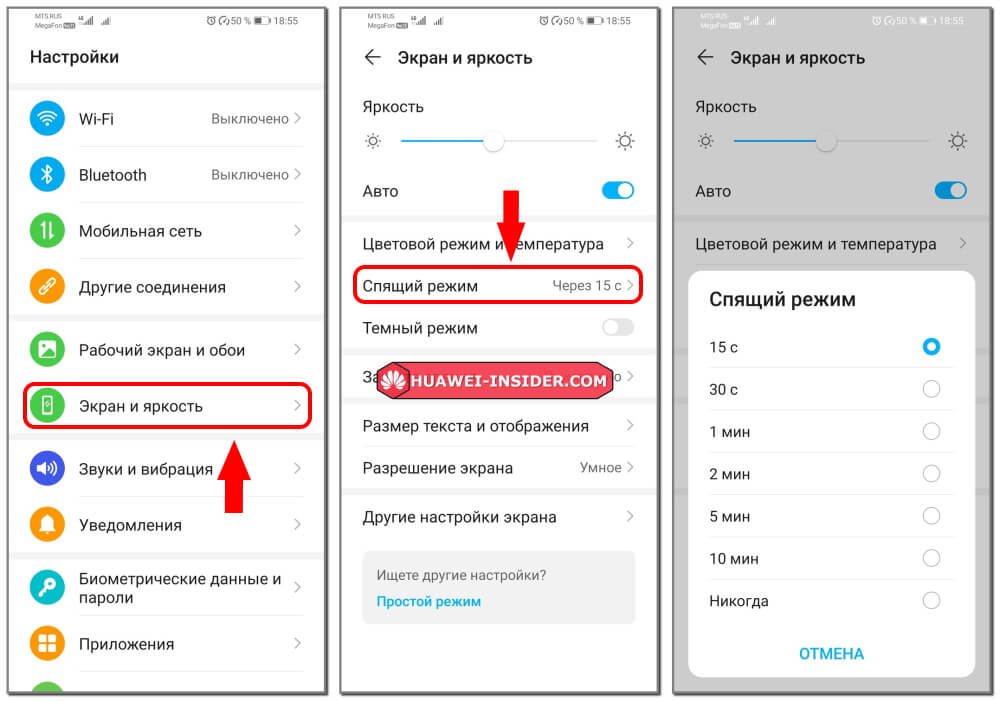Как настраивается время на телефонах Honor
Существует сразу несколько методов, используя которые можно настроить часы на смартфоне. Многие пользователи предпочитают пользоваться автонастройкой (об этом ниже), однако иногда возникают ситуации, когда установить время нужно вручную. К примеру, если владелец смартфона хочет, чтобы устройство немного отставало от официальных часовых поясов.
Для настройки необходимо сделать следующее:
- Разблокировать устройство.
- Найти на рабочем столе и открыть ярлык «Настройки».
- Перейти в раздел «Система».
- Выбрать в открывшемся меню пункт «Дата и время» (меню довольно большое, упростить поиск можно, введя «время» в строке поиска).
- Отключить опцию «Автонастройка», передвинув соответствующий тумблер (в противном случае телефон не даст установить собственные параметры).
- После отключения появятся поля «Дата» и «Время».
- Выделить пункт «Время», установить нужный параметр, нажать на кнопку «Ок». При необходимости, сделать то же с датой.
- Выйти из меню.
После этого будет отображаться время, настроенное пользователем. Можно установить любые параметры (по обеим пунктам). Чтобы повторно произвести настройку, необходимо действовать так же.
Использование автосинхронизации времени и даты
Если вы хотите иметь под рукой гаджет с установленным точным временем, то необходимо использовать синхронизацию. Существует два способа получить точное время на экране своего смартфона – использовать стандартные возможности или использовать приложения для смарт-синхронизации.
Обычная автосинхронизация включается в настройках. Вам необходимо активировать пункт с одним из названий:
- автоматические дата и время;
- использовать дату и время сети;
- синхронизировать с сетью.
Но учтите, что после активации этой опции вы не сможете вручную изменять параметры даты и времени. Этот вариант также не отмечается особой точностью – погрешность в среднем около 500 миллисекунд.
Умная синхронизация времени с помощью приложения для телефона
«Умная» синхронизация включается при помощи приложений. Для ее проведения необходимо вмешиваться в системные настройки, поэтому такие программы требуют права «суперпользователя». Без них они не будут работать. Все приложения для смарт-синхронизации имеют сходный интерфейс. Разберем принцип управления ими на примере ClockSync. Это приложение завоевало положительные оценки от многих пользователей. Работать с ним нужно по инструкции:
- Скачайте и запустите приложение.
- На основном экране вы увидите текущее время, установленное на смартфоне, а также более точное значение, доставленное со специального сервера. Как правило, разница в данных может быть более 20 секунд.
- При помощи кнопок в нижней части экрана вызовите контекстное меню (обычно для этого используется пиктограмма нескольких палочек или окон, расположенная справа).
- Нажмите на пункт меню «Синхронизировать».
- Приложение попросит у вас root-доступ. Разрешите ему менять системные настройки при помощи кнопки «Предоставить».
- После синхронизации расхождения в данных на главном экране быть не должно – в третьей строке должно стоять значение «0».
Если у вас стоит обычная прошивка, не дающая прав суперпользователя, необходимо перед использованием приложения изменить его настройки. Для этого вызовите контекстное меню и выберите пункт «Настройки». Самой первой строкой в нем будет включение режиме без Root. Установите маркер рядом с этой строчкой.
Как установить часы на главный экран Хонор и следить за временем
Как установить часы на главный экран Хонор? Потяните двумя пальцами друг к другу по дисплею, выберите раздел Виджеты, а после найдите Часы и укажите подходящий вариант. Альтернативный путь — установка дополнительного приложения из магазина Play Market или App Gallary. Ниже рассмотрим, как решить поставленную задачу, разберем основные проблемы и пути их решения.
Как поставить часы
Выделяется два пути, как установить часы на главный экран телефона Хонор — с помощью встроенных возможностей или специальных приложений.
Внутренняя опция телефона
Наиболее быстрый способ установить на главный экран Honor часы — сделать это с помощью встроенных возможностей смартфона. Пройдите следующие шаги:
На рабочем столе сведите два пальца друг к другу
Обратите внимание на нижнюю часть, где должны появиться следующие разделы — Обои, Виджеты, Настройки рабочего … и Навигация. Войдите в пункт Виджеты
Найдите в списке Часы. Выберите, какие поставить на главный дисплей телефона Хонор — двойные 4х2, цифровые 4х1или обычные 2х2. Выберите понравившийся вариант, после чего он отобразится на заставке. Если не нравится оформление, поменяйте цвет часов. При необходимости переместите виджет в любое удобное место. Для этого жмите на него и не отпуская палец переместите на другой дисплей.
Многие спрашивают, как установить время на экране блокировки телефона Хонор. Здесь алгоритм действий немного иной:
- Войдите в Настройки.
- Зайдите в пункт Рабочий экран и обои.
- Перейдите в раздел Темы.
- Войдите в категорию Экраны блокировки.
- Перейдите в ТОП бесплатных.
- Войдите в него.
- Жмите на кнопку Бесплатная загрузка.
- Кликните Применить.
Таким способом вы сможете легко поставить время на главный экран блокировки Хонор и изменить его оформление. Но кстати это далеко не единственный пункт, как можно настроить экран блокировки. Есть и другие блоки, которые можно поменять.
Дополнительные виджеты
Если вам не хватает стандартных возможностей, можно использовать дополнительные приложения. Выделим несколько вариантов, которые можно скачать в плей маркете:
Digi Clock — набор из пяти настраиваемых цифровых виджетов разного размера. Отличается большим выбором индивидуальных настроек — возможность изменения цвета, добавление эффекта тени, показывание или отображение АМ / РМ, применение в качестве фона виджета и многое другое.
Прозрачные часы и погода . Универсальный софт, позволяющий поставить время на главный экран телефона Хонор и параллельно видеть погоду. Приложение отличается регулярным обновлением, что позволяет получать точную информацию в режиме онлайн.
При отсутствии доступа к Гугл Плей можно установить часы на главный экран смартфона Хонор 10 или других моделей с помощью App Gallery. Для поиска нужного приложения войдите в магазин и в поисковой строке задайте необходимый запрос.
Как изменить стиль часов
Многие пользователи смартфонов хотят вывести время на экран Хонор, но установить вариант с оригинальным оформлением. Если вас не устраивают стандартные решения, можно использовать темы.
Для этого следуйте такому алгоритму:
- Войдите в Настройки, а далее Рабочий экран и обои.
- Кликните на пункт Темы.
- Войдите в категории и ТОП бесплатных.
- Выберите тему для Хонор с часами на главном дисплее.
- Войдите в интересующий вариант и примените новую тему.
По аналогичному принципу можно изменить стиль часов для дисплея блокировки. Для этого после выполнения первых двух пунктов рассмотренной выше инструкции перейдите в раздел Экраны блокировки, а после выберите подходящий вариант (об этом уже упоминалось выше).
Частые проблемы и пути решения
Зная, как поставить часы на главный экран Хонор, вы сможете быстро изменить оформление смартфона и установить подходящую тему. Но бывают ситуации, когда при задании нужного варианта время сбивается. Для решения проблемы установите отметку в поле использования времени и даты сети, перезапустите устройство или вручную установите подходящий часовой пояс. Также учтите, что на некоторых телефонах Хонор приложение Плей Маркет может быть недоступным. В таком случае придется пользоваться услугами App Gallery.
Как убрать уведомление «Сетевое время не обновлено» на Huawei и Honor
Отключить уведомление на экране «Сетевое время не обновлено на Huawei и Honor можно простым способом. Необходимо вручную выполнить настройку времени. Перейдите в параметры, и нажав на «Еще», откройте раздел «Дата и время». В открывшейся вкладке передвиньте ползунки в позицию «Выкл.», что отключит автоматический режим, и самостоятельно укажите данные, исходя из собственного местоположения.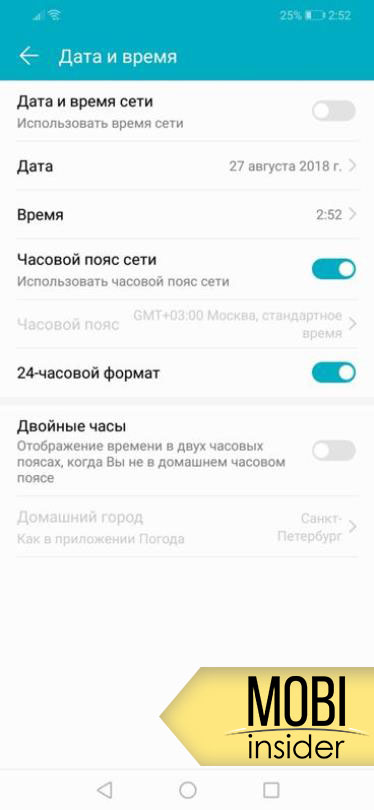
Также исправить проблемы с синхронизацией можно посредством стороннего приложения. Что нужно делать:
- Установите программу ClockSync, скачав ее с Google Play. С помощью приложения можно выполнить синхронизацию времени через NTP.
- Запустите утилиту и включите параметр «Режим высокой точности», а также поставьте разрешение только по Wi-Fi.
- Далее активируйте автоматическую настройку, а в конце перезагрузите смартфон.
Как поменять время на телефоне
Каждый владелец гаджетов заинтересован в том, чтобы они показывали реальное время. Правильно настроенные часы снижают риск опозданий на деловые встречи или работу, ожиданий друзей, компаньонов.
Максимально точные показатели бывают у пользователей, чьи девайсы работают под функцией автоматизированного определения параметров. В этом случае происходит синхронизация часов с общемировыми данными.
Если по ряду причин подобное определение не работает, то вопрос решается ручным выставлением цифр. Для выполнения подходит несложный пошаговый алгоритм:
- нужно открыть меню гаджета;
- переместиться в блок «даты и времени»;
- выставить актуальный часовой пояс (ЧП) и дату — информация находится через поисковик;
- указывать параметры придется в момент, когда минутная стрелка начнет свой отсчет.
Ручное выставление цифр требует регулярной проверки точности сведений.
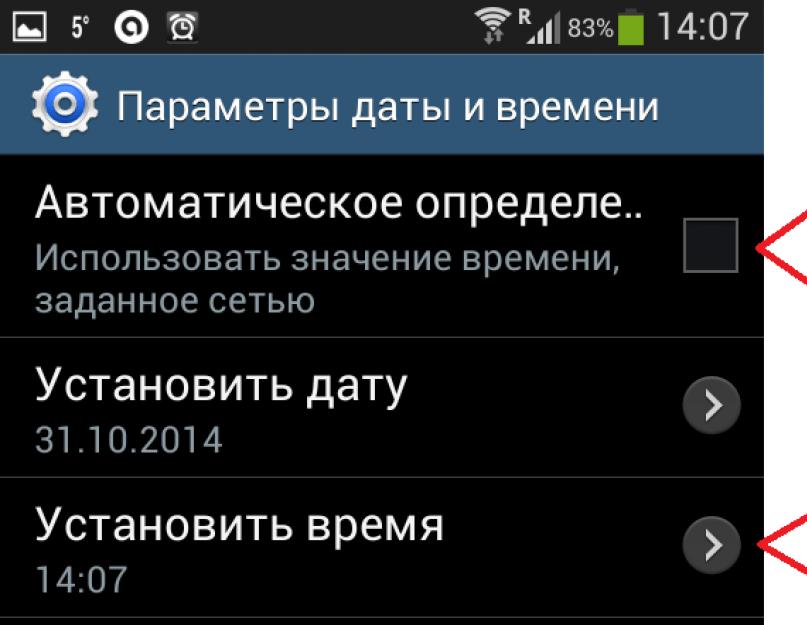 Процесс регулировки
Процесс регулировки
Пошаговая инструкция на Айфон
Как настроить время на Айфоне:
- Из основного меню необходимо перейти в подраздел «основные».
- Найти блок «даты и времени».
- Устанавливать подходящий для себя формат — двенадцатичасовой или на 24 часа, первый часто используется американцами, поэтому он устанавливается по умолчанию.
- Перевести на экране в неактивное положение флажок возле «автоматически».
Если указанная опция останется включенной, то гаджет начнет самостоятельно заниматься поисками часовых поясов, а также остальных параметров, отталкиваясь от информации из интернета.
Существует несколько причин, почему нужно отказаться от указанного функционала:
- самопроизвольное изменение временных установок при переходе с летнего на зимнее время — подобные изменения приведут к опозданиям;
- некорректное определение показателей связано с путешествиями — из-за смены нескольких часовых поясов и регулярной потери сим-картой сигнала начнутся сбои в точном определении местоположения;
- постоянная работа службы геолокации провоцирует быстрый разряд аккумулятора.
После отключения указанного режима необходимо выбрать свой часовой пояс. В поисковую строку вводится страна пребывания и город. Полученный результат выставляется в соответствующие графы.
Последний шаг, позволяющий решить вопрос, как поменять дату на Айфоне, подразумевает ввод данных вручную, при помощи прокрутки своеобразных барабанов. Определить точное время можно по любому сервису, включая Яндекс.
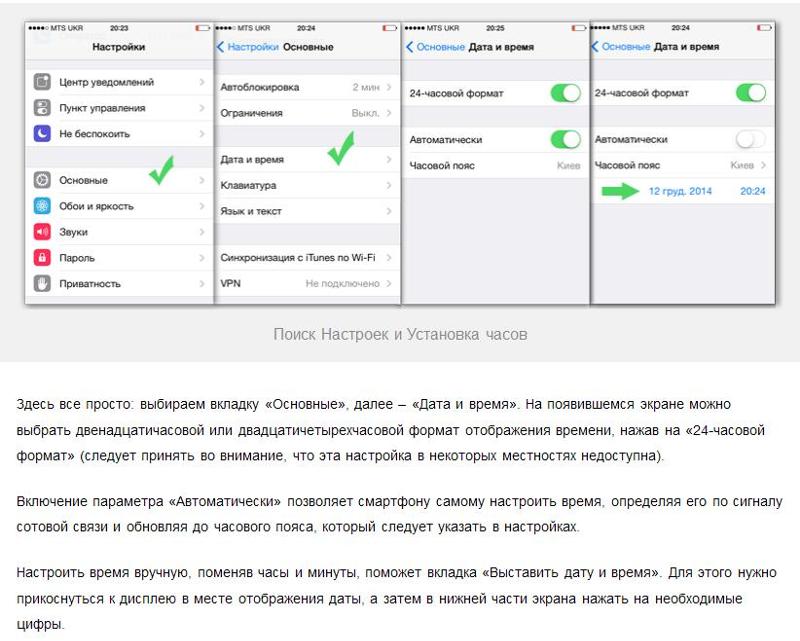 Замена данных о времени на Айфоне
Замена данных о времени на Айфоне
Пошаговая инструкция на Samsung
Для выполнения используется стандартная схема:
- Из меню нужно перейти в «общие настройки» и блок «времени и даты».
- Отключить службу «определения времени».
- Ввести актуальный ЧП.
- В разделе «установить дату» прописать день, месяц и год.
- Для сохранения изменений кликнуть по кнопке «готово».
- Ввод текущего времени проводится через пункт «установить».
- Здесь прописываются минуты и часы, действие подтверждается «готово».
Чтобы гаджет в дальнейшем смог самостоятельно проводить корректировку указанных величин, достаточно повторно активизировать службу «автоопределения времени».
 Изменения на Самсунге
Изменения на Самсунге
Пошаговая инструкция на Xiaomi
Как можно настроить время на телефоне:
- Из основного меню необходимо переместиться в подраздел «расширенной регулировки».
- При нажатии на него появиться пункт «дата и время».
- После клика по указанному разделу нужно проверить, чтобы переключатель «времени и даты сети» был в активированном состоянии — чтобы внести изменения, его придется отключить.
- Затем останется ввести точное время.
Если проблема заключается в неверно отображающихся часах при правильных минутах, то проблема может заключаться в неверно установленном ЧП. После исправления ошибка должна исчезнуть.
В указанном подменю можно выбрать формат отображения: на 24 или 12 часов. В первом случае возле времени будет прописано АМ — до полудня или РМ — после него. Пользователь выбирает наиболее удобный для себя вариант.
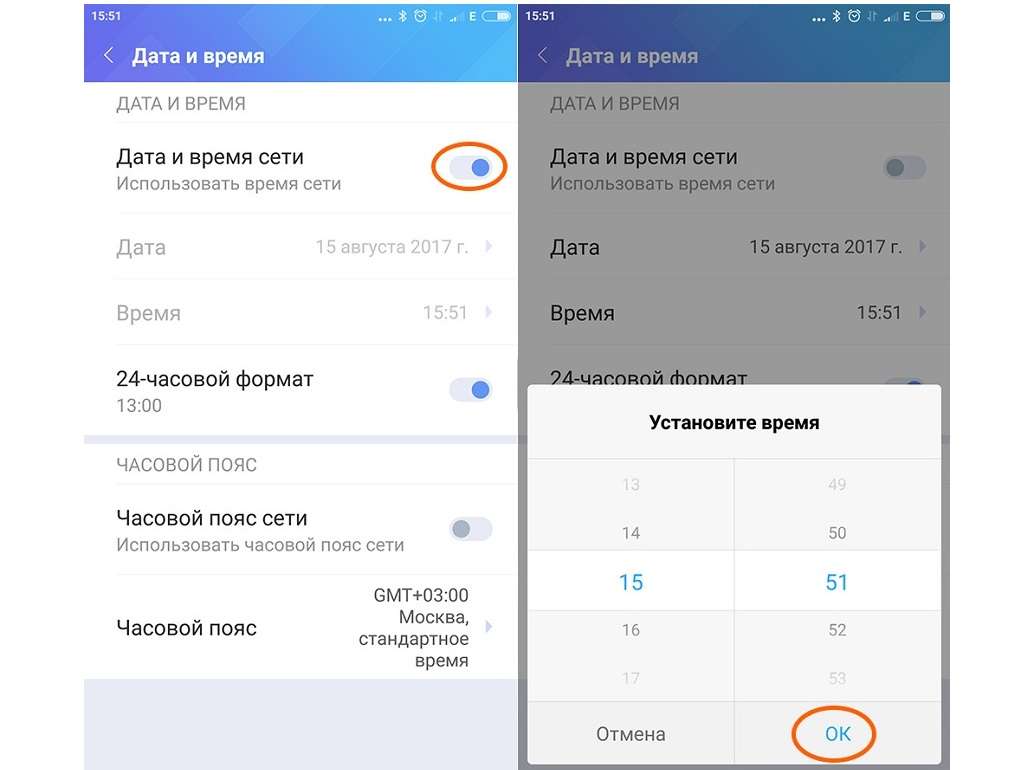 Процедура с Xiaomi
Процедура с Xiaomi
Пошаговая инструкция на Хонор
На форумах встречаются запросы не только, как установить время на Айфоне, но и как провести регулировку хронометров от Хонор.
Задача выполняется поэтапно:
- после входа в меню необходимо найти в перечне подраздел «система»;
- выбрать соответствующий блок;
- проверить, активизирована ли функция системного определения показателей.
Если функционал не работает, его нужно подключить — необходимая информация поступит от сотового оператора. В противном случае производится введение параметров вручную:
- после нажатия на «дату» — вносятся соответствующие сведения;
- после клика по «времени» — точные цифры.
Обязательно нужно активировать раздел «ЧП сети» для его корректной установки. На этом регулировка гаджета завершена.
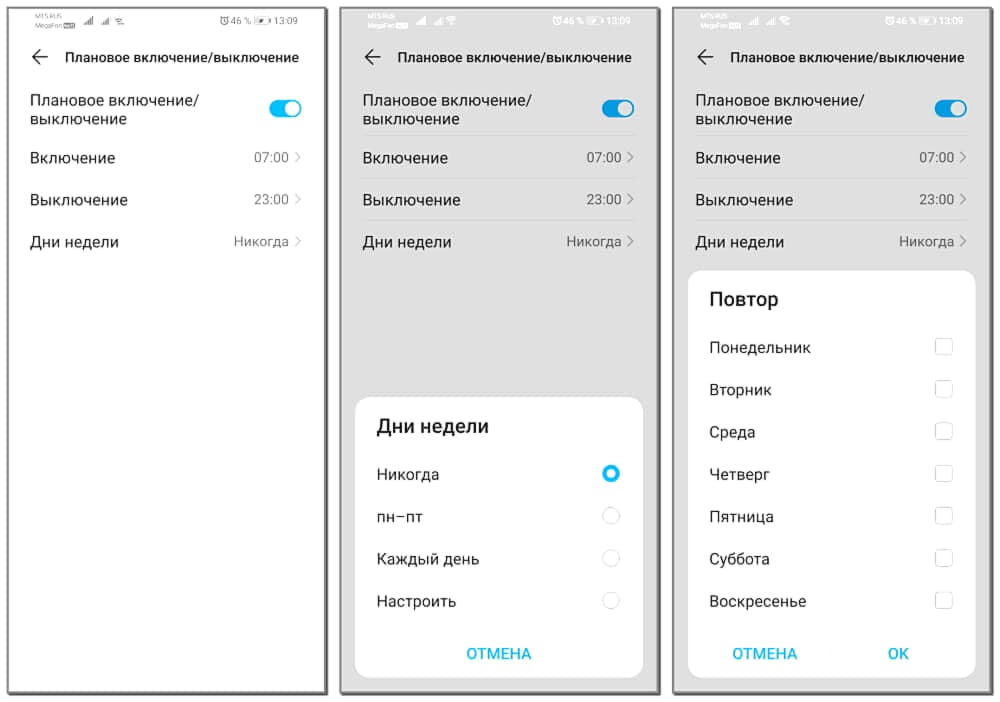 Регулировка на Хонор
Регулировка на Хонор
Функции Honor Band
В меню «Настройка функций» мы имеем возможность включить или выключить те или иные параметры, которые будут отображаться на экране браслета.
Ваше мнение — WiFi вреден?
Да 22.63%
Нет 77.37%
Проголосовало: 45384
Например, если не отслеживаете фазы сна или количества кислорода в легких, то просто жмем на значок «кирпич», и эти данные исчезнут из меню фитнес трекера.
Уведомления с телефона
За отображение уведомлений с телефона на экране браслета Honor Band отвечает два пункта меню — «Не беспокоить» и «Уведомления».
В режиме «Не беспокоить» мы можем детально настроить условия, при которых оповещения о событиях от приложений смартфона не будут приходит.
- Не беспокоить весь день — уведомления не будут поступать на трекер вообще
- Не беспокоить, когда устройство не надето — тоже хорошая функция, которая не будет подавать сигнал в случае, если браслет не используется. Поскольку при оповещении срабатывает вибромоторчик, это позволит экономить емкость батарейки Honor Band.
- Расписание — настройка дней и часов, в которые уведомления будут включены или выключены.
- Сюда же включили пункт активации экрана поднятием запястья. Тоже маленькая, но приятная фишка, которая сэкономит вам пару движений для активации браслета
В настройках уведомлений на Android мы можем конкретно указать, от каких приложений необходимо получать сообщения.
А вот в iOS на iPhone список их очень ограничен — это штатное приложение для SMS сообщений, WhatsApp и Другое.
Но под последним подразумеваются все остальные приложения, которые установлены на смартфоне и которые присылают оповещения. Они то и будут дублироваться на фитнес браслет при активации этого пункта.
Отображение погоды
Настройка отображения текущей погоды состоит из включения этой функции и выбора шкалы температуры. Данные же будут подгружаться из штатного приложения на телефона с учетом его текущей геолокации.
Как изменить дату и время на смартфонах Хонор или Хуавей — автонастройка
Чтоб быть уверенным в точности времени, и нигде не опаздывать, установите автонастройку часов. Для удобства размещаются на главный экран с помощью виджета. Расположение разделов и опций зависит от прошивки и версии ОС. В новом обновлении могут добавится дополнительные переключатели.

Найдите значок «шестеренки» и кликните по нему — откроются «Настройки».
Перейдите в раздел «Система», отыщите строку «Дата и время».
Также возможно упростить себе задачу, ввев требуемое значение в строку поиска и нажав на нужный пункт.
Обычно, там стоит «Автонастройка», но если обратили внимание, что функция не справляется с задачей, настройте вручную.
Для этого требуется отключить автонастройку, перетащив ползунок в неактивную фазу.
Увидите две новые строки, которые меняются по отдельности — «Дата» и «Время».
Чтоб установить дату, выберите соответствующий пункт и выставьте нужные число, месяц и год.
Для установки времени перетаскивайте цифры, пока не поставите точный час до минут, и подтвердите решение, кликнув «Ок».
Таким же образом, при необходимости, меняется и часовой пояс.
Как подключить Блютуз наушники Honor и Huawei к телефону: инструкция, способы
В случае, когда нужно синхронизировать часы с сетью, а эта задача появляется во время перелета в чужую страну, активируйте функцию «Автонастройка» снова, перетащив ползунок в обратную сторону.
Использование сторонних приложений
По умолчанию на всех устройствах Honor используется стандартный виджет для отображения времени. Этого достаточно для того, чтобы знать, какое текущее время, а также производить простую настройку часов. Однако сторонние разработчики создали ряд приложений, существенно расширяющих функциональность подобных виджетов.
Sync
Большой популярностью среди пользователей пользуется приложение Sync, что подтверждается высокими оценками в сервисе Play Маркет. Для чего разрабатывать сторонне приложение, и тем более устанавливать его на телефон, если есть стандартные настройки? Дело в том, что несколько существенных нюансов отличают данную программу от стандартного виджета:
- Определение и настройка времени осуществляется посредством связи с серверами по протоколу NTP, благодаря чему обеспечивается наиболее точная настройка данного параметра. Эта опция будет особенна полезна для тех граждан, чьи операторы не поддерживают автоматическую синхронизацию времени.
- Как и в случае со стандартными часами, настроить время можно вручную и автоматически. Однако автоматическая корректировка параметра позволяет установить точность часов с отставанием не более 20 миллисекунд.
- Отображение времени последней синхронизации. Данная опция не доступна в случае со стандартными часами. Благодаря ей пользователь может всегда узнать, когда приложение последний раз связывалось с серверами и синхронизировало данные.
- Получение подробных сведений о сервере, с которым происходила синхронизация. Большинству рядовых пользователей эта функция не нужно, поэтому она отсутствует в базовых часах, однако приложение позволяет получить и эту информацию.
Платить за использование приложения не нужно. Скачать его можно с официального магазина. Единственный недостаток программы — она может показывать рекламу.
And Settings Shortcut
Еще одно приложение для точной настройки времени. Однако, в отличие от предыдущей программы, оно не привносит ничего нового. По сути, единственное предназначение данного ПО — обеспечение быстрого доступа к настройкам стандартного виджета (на что прямо указывает название софта).
После скачивания и установки приложения, пользователю достаточно открыть его на рабочем столе, после чего нажать «Open!». Это действие приведет к автоматическому переходу в стандартное меню настроек даты и времени телефона.
Способ настроить время на смартфоне Хонор
Как известно, операционной системой телефонов Huawei и Honor является ОС Андроид, позволяющая быструю и удобную настройки даты и времени на вашем телефоне. Функционал указанных настроек позволяет определить, какое время вы хотите использовать на вашем телефоне – ручное или автоматическое (т.е. получаемое от вашего оператора).
Чтобы настроить нужное время на вашем мобильном устройстве Хонор необходимо сделать следующее:
- Включите ваш телефон;
- Перейдите в его настройки;
- Выберите там «Дата и время»; Выберите «Дата и время»
- Если у вас установлено автоматическое (и некорректное) отображение даты и времени, снимите галочку с опции «Автоматически определять дату и время» (Дата и время сети) и «Часовой пояс сети»; Отключите указанные опции
- Останется тапнуть на опцию времени («Время») и вручную (иногда с помощью специальных колёсиков) настроить точное время; Установите точное время
- Сохраните результат, нажав на галочку, «Готово» или «Сохранить».
На других моделях телефонов Honor поставить время можно перейдя в «Настройки», выбрав затем «Дополнительные настройки», а потом опцию «Дата и время».
Кажется, это простой и удобный вариант. Но есть и другие. Давайте рассмотрим, какие же.
Как настраивается время на телефонах Honor
Существует сразу несколько методов, используя которые можно настроить часы на смартфоне. Многие пользователи предпочитают пользоваться автонастройкой (об этом ниже), однако иногда возникают ситуации, когда установить время нужно вручную. К примеру, если владелец смартфона хочет, чтобы устройство немного отставало от официальных часовых поясов.

Для настройки необходимо сделать следующее:
- Разблокировать устройство.
- Найти на рабочем столе и открыть ярлык «Настройки».
- Перейти в раздел «Система».
-
Выбрать в открывшемся меню пункт «Дата и время» (меню довольно большое, упростить поиск можно, введя «время» в строке поиска).
- Отключить опцию «Автонастройка», передвинув соответствующий тумблер (в противном случае телефон не даст установить собственные параметры).
- После отключения появятся поля «Дата» и «Время».
- Выделить пункт «Время», установить нужный параметр, нажать на кнопку «Ок». При необходимости, сделать то же с датой.
- Выйти из меню.
После этого будет отображаться время, настроенное пользователем. Можно установить любые параметры (по обеим пунктам). Чтобы повторно произвести настройку, необходимо действовать так же.
Использование автосинхронизации времени и даты
Если вы хотите иметь под рукой гаджет с установленным точным временем, то необходимо использовать синхронизацию. Существует два способа получить точное время на экране своего смартфона – использовать стандартные возможности или использовать приложения для смарт-синхронизации.
Обычная автосинхронизация включается в настройках. Вам необходимо активировать пункт с одним из названий:
- автоматические дата и время;
- использовать дату и время сети;
- синхронизировать с сетью.
Но учтите, что после активации этой опции вы не сможете вручную изменять параметры даты и времени. Этот вариант также не отмечается особой точностью – погрешность в среднем около 500 миллисекунд.
Умная синхронизация времени с помощью приложения для телефона
«Умная» синхронизация включается при помощи приложений. Для ее проведения необходимо вмешиваться в системные настройки, поэтому такие программы требуют права «суперпользователя». Без них они не будут работать. Все приложения для смарт-синхронизации имеют сходный интерфейс. Разберем принцип управления ими на примере ClockSync. Это приложение завоевало положительные оценки от многих пользователей. Работать с ним нужно по инструкции:
- Скачайте и запустите приложение.
- На основном экране вы увидите текущее время, установленное на смартфоне, а также более точное значение, доставленное со специального сервера. Как правило, разница в данных может быть более 20 секунд.
- При помощи кнопок в нижней части экрана вызовите контекстное меню (обычно для этого используется пиктограмма нескольких палочек или окон, расположенная справа).
- Нажмите на пункт меню «Синхронизировать».
- Приложение попросит у вас root-доступ. Разрешите ему менять системные настройки при помощи кнопки «Предоставить».
- После синхронизации расхождения в данных на главном экране быть не должно – в третьей строке должно стоять значение «0».
Если у вас стоит обычная прошивка, не дающая прав суперпользователя, необходимо перед использованием приложения изменить его настройки. Для этого вызовите контекстное меню и выберите пункт «Настройки». Самой первой строкой в нем будет включение режиме без Root. Установите маркер рядом с этой строчкой.
Особенности настройки времени на телефоне Хонор
Обычно именно на телефоне люди смотрят время, поэтому важна его правильная настройка. Особенность настройки времени на телефоне Хонор заключается в том, что можно сделать её двумя способами:
- Вручную;
- При помощи системных возможностей.
Как правило, многие пользователи использую автоматическую настройку, когда телефон сам определяет расположение человека, его часовой пояс и другие факторы. Это также одна из особенностей аппарата, потому что на других девайсах такое определение редко когда используется и имеется.
Стоит отметить, что достаточно удобно применять автоматическую настройку, но она часто может слетать. Как правило, телефон и его время устанавливается после первого запуска. Пользователь может как и самостоятельно установить необходимое время, так и довериться системе. Особенность в том, что можно в дальнейшем менять время так, как нужно пользователю, даже после первой настройки можно войти в часы и подкорректировать некоторые внесенные данные.
Система полностью подвластна пользователю. Такого нет на других устройствах, поэтому и настройки будут отличаться от других.
Способ поменять параметры смартфона вручную
Наиболее простым способом установить правильно часы на Honor будет следующий:
После открытия смотрим, используется ли здесь автоматическое дата и время (активирована опция «Дата и время сети»).
Если нет, тогда активируйте её, и после этого автоматически будут выставлены данные от вашего оператора.
Если да, тогда деактивируйте данную опцию, и установите параметры вручную. Для этого сначала тапните на пункт « Дата » и установите правильную текущую дату. Затем тапните на пункт « Время », и установите нужное вам значение.
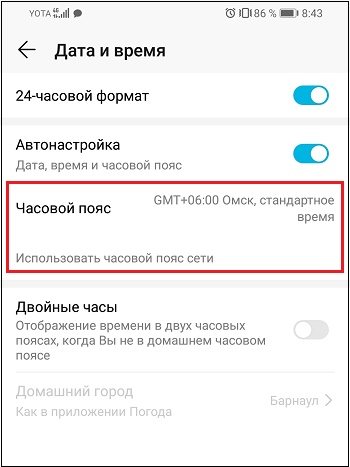
Также стоит активировать пункт « Часовой пояс сети » для корректной установки часового пояса.
После этого настройка правильного времени на вашем Honor будет завершена.
Бонус: лучшие виджеты с часами
Виджет – это то, что украшает телефон. Пользователь может установить дополнительный, чтобы облагородить свой телефон. Все программки можно скачать через Плей Маркет.
Первый виджет – это Jelly Beam Clock Widget. Он обладает прежде всего скромным дизайном аналоговых часов, который не только понравится минималистам, но и выглядит, как интересный вариант оформления времени в виде шести простых палочек. Отличный вариант, кто не хочет изысков.
Второй виджет – это ClockQ. Стоит отметить, что его отличие в том, что он меняет собственный внешний вид, пользователь может настроить его самостоятельно. Цифры также можно менять. Доступна не только смена дизайнов, но и его направлений, цветов. Можно подключить погодную информацию, а если еще и доплатить, то можно не только избавиться от рекламы, но и открыть дополнительные дизайны. Действительно большой выбор. Сам виджет представляет собой время, дату и состояние батареи.
Третий и заключительный виджет часов – это DashWidget. Он безумно скромный, ничем не примечательный, но очень удобный. Стоит отметить, что доступна расширенная версия, в которой можно дополнительно распоряжаться настройками. Виджет не только показывает время, но и погоду, будильник, а также и сообщения, которые приходят на устройство. Этот виджет особенно актуален для тех, кто не хочет пропустить сообщений, звонков, а также важных мероприятий.
4.8/5 — (33 голоса)
Как сделать автонастройку времени
Автонастройка также удобна. Время от времени она может сбиваться, но это можно решить. Более подробно об этой проблеме стоит поговорить далее. Если рассматривать весь процесс, то включение автонастройки очень простое. Как правило, функция активирована еще с самого первого включения телефона.
Теперь необходимо перевести тумблер в строчке «автонастройка» в активное состояние, таким образом система самостоятельно определит время. Делает это она по часовому поясу.
Обратите внимание! Если система неправильно определяет часовой пояс, то в этом же разделе можно его подкорректировать, установить правильный
Как настроить время на Хоноре
Как известно, наш телефон – это не только средство коммуникации, фотоаппарат, диктофон и определитель нашего местоположения. Это ещё и удобные часы, отображающие время в различных графических форматах, будильник, позволяющий нам просыпаться в нужное время. А также голосовой уведомитель, сообщающий голосом время на данный момент. Мы так привыкаем полагаться на телефон в критических ситуациях, что для нас оказывается сюрпризом, когда он сам, без нашего вмешательства, начинает отображать время неправильно. В этом случае возникает потребность в настройке времени на Хоноре, которую необходимо произвести собственноручно. В данном материале мы разберём данный процесс на примере популярных телефонов Honor.
Как добавить часы
Пока времени на заблокированном экране – одна из функций операционной системы Android. Она реализуется за счет активации через стандартные виджеты, настройки смартфона или сторонние приложения. Предлагаем рассмотреть все варианты, так как отдельные способы могут не сработать на устройствах некоторых производителей.
Встроенные виджеты
Если вы видите часы только в виде маленького окошка в углу дисплея, то для того, чтобы их увеличить, придется добавить соответствующий виджет на рабочий стол. После этого время начнет отображаться и в основном меню, и на заблокированном экране. Добавление элемента выполняется по следующей инструкции:
- Откройте рабочий стол устройства.
- На 1-2 секунды задержите палец на свободной области стола.
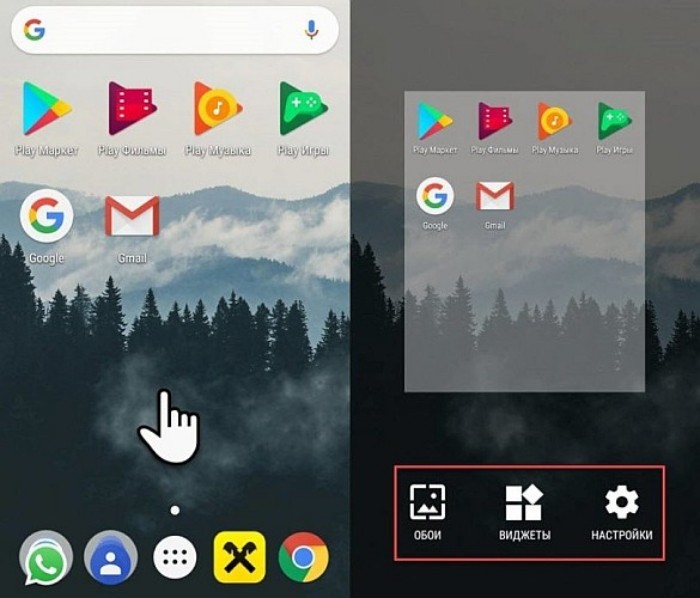
Перейдите в раздел «Виджеты».
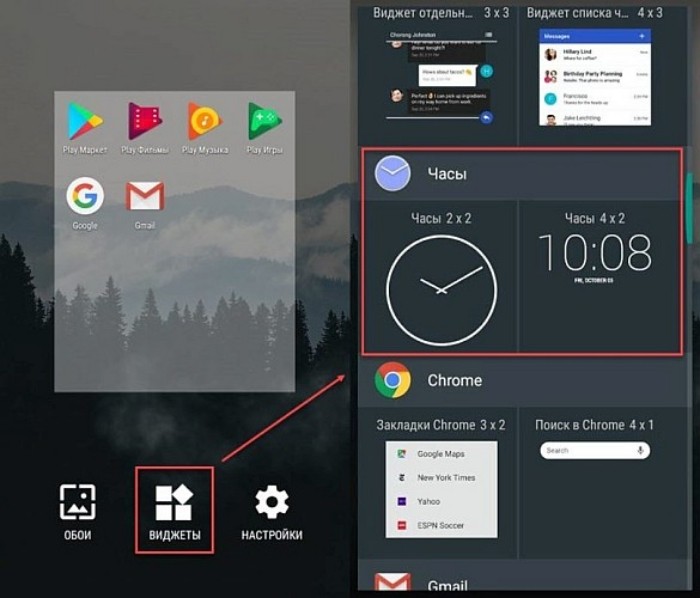
Выберите один из виджетов категории «Часы».
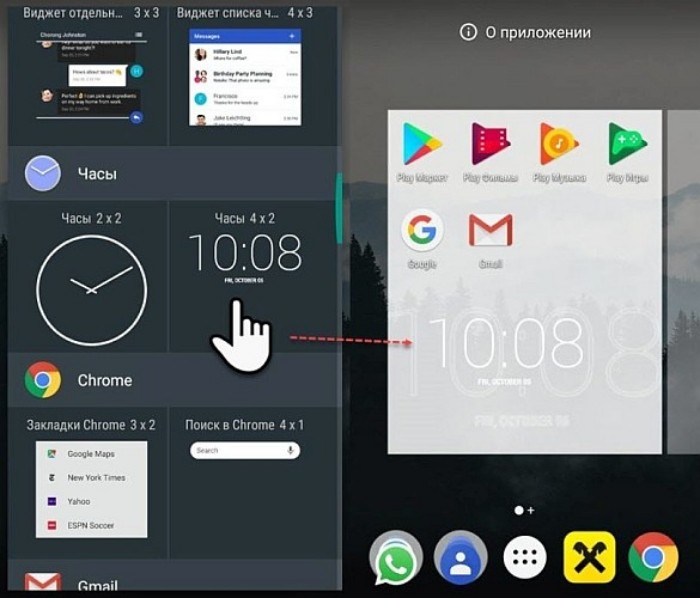
Разместите дополнение в любом свободном месте стола.
После нажатия кнопки в виде галочки на рабочем столе появится время. Вместе с тем оно появится и на заблокированном дисплее, если вы воспользуетесь клавишей питания. Следовательно, теперь для проверки времени вам не придется разблокировать устройство.
Приложение для часов
Если после добавления виджета время на экране блокировки не появится, или вы вовсе не обнаружите искомый интерфейс, то придется устанавливать дополнительное приложение. Это может быть одна из следующих программ:
- Zen Flip Clock;
- DIGI Clock;
- Floating Clock;
- Digital Clock Widget Xperia;
- Flip clock & clock widget и другие.
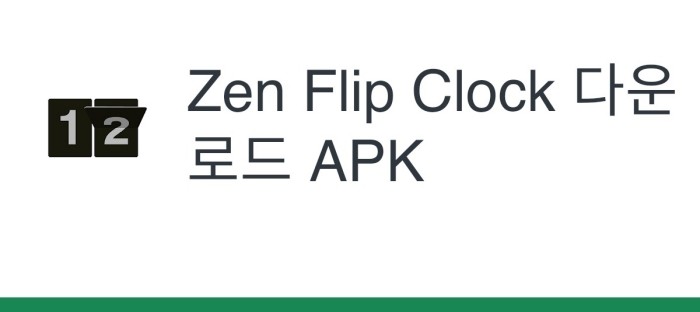
Предлагаемые проги доступны для бесплатного скачивания через магазин Google Play Маркет и другие источники. После загрузки вам останется выполнить несколько шагов:
- Запустите приложение.
- Выдайте все необходимые разрешения.
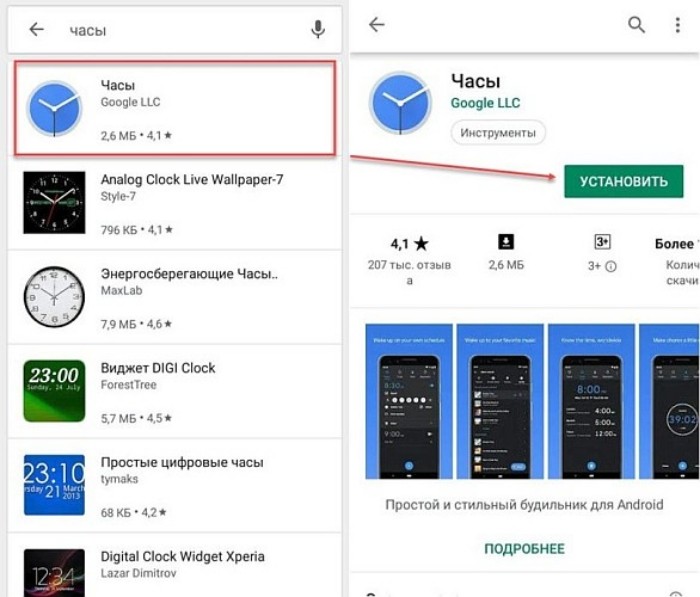
- Вернитесь на рабочий стол.
- Задержите палец на свободной области.
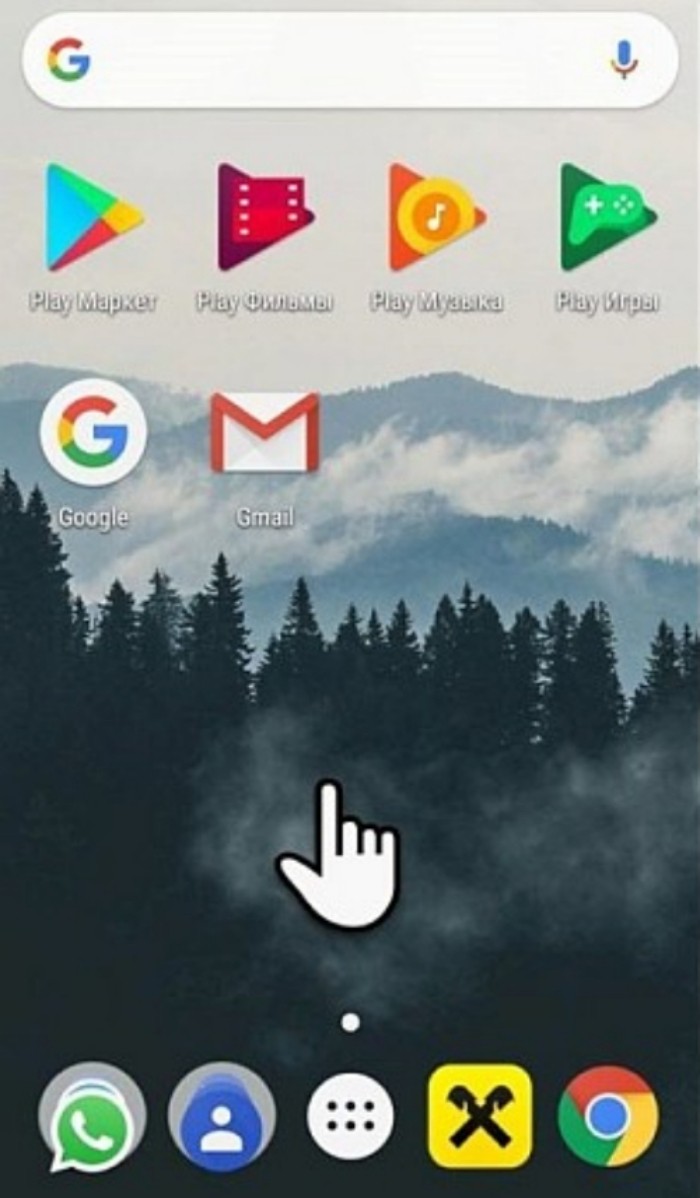
В разделе «Виджеты» выберите один из подходящих примеров часов.
Не исключено, что даже после добавления элемента средствами стороннего софта дисплей блокировки окажется пуст. В таком случае рекомендуется проверить настройки приложения.
Возможно, вам удастся встретить пункт «Часы на заблокированном экране», при помощи которого вы сможете активировать время.
Через настройки
Наконец, отображение включается через настройки Android. Это самый лучший вариант активации, поскольку он работает на большинстве устройств и даже в тех случаях, когда добавление виджета не решает проблему. Итак, вам понадобится:
Открыть настройки устройства.
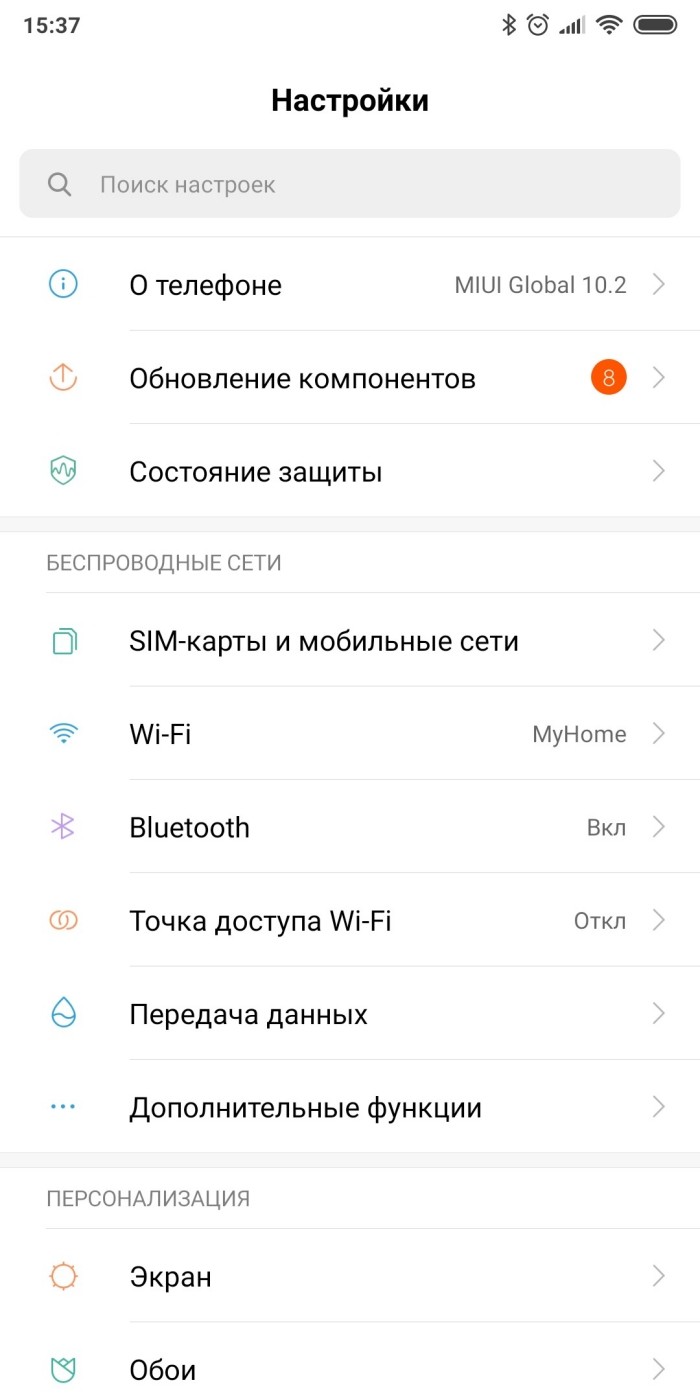
Перейти в раздел «Блокировка экрана».
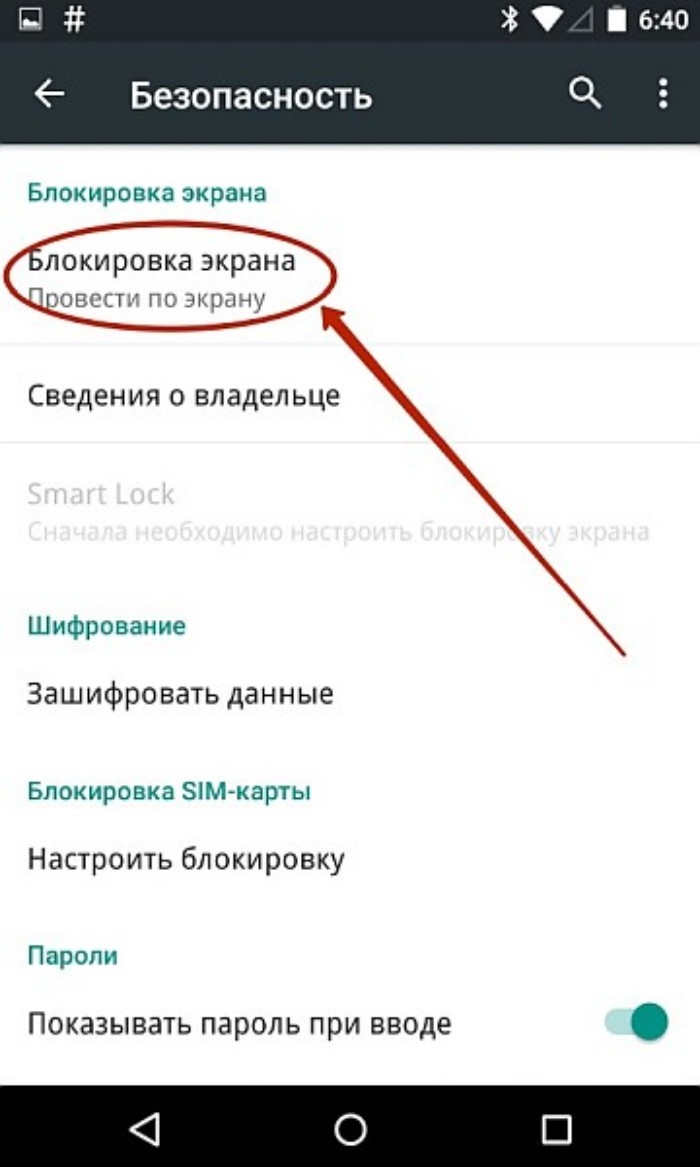
Во вкладке «Стиль часов экрана блокировки» выбрать подходящий вариант циферблата.
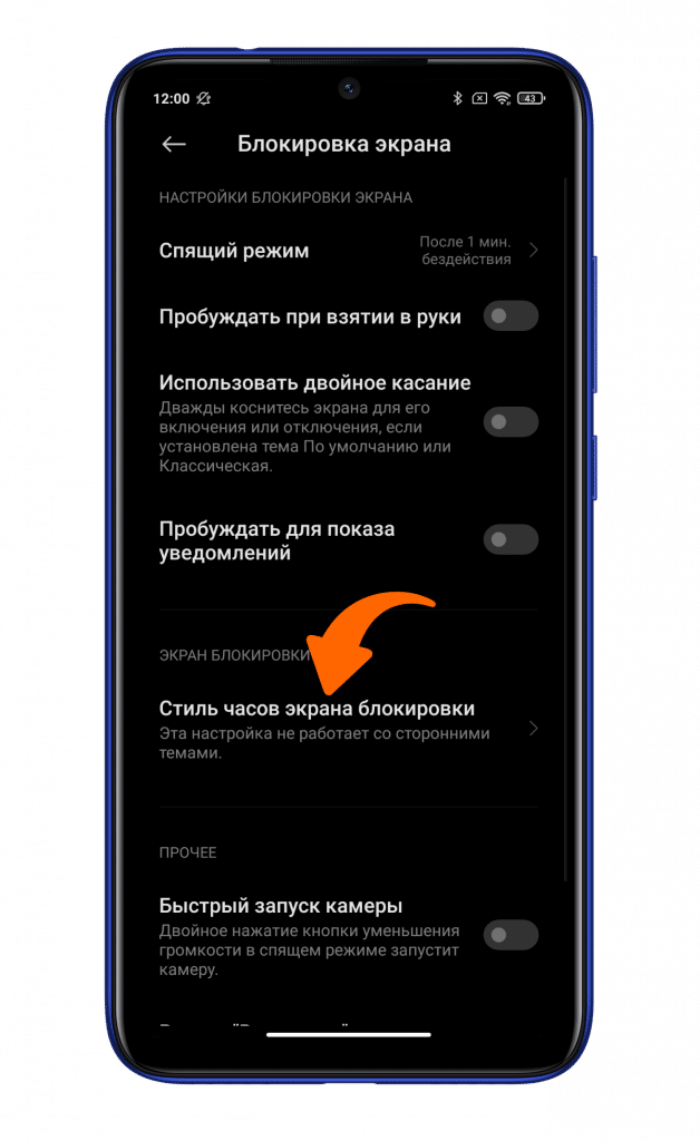
На заметку. Помимо функции отображения времени в настройках Андроид можно найти опцию «Always-on-Display». После ее включения часы будут непрерывно демонстрироваться на дисплее без пробуждения.
В зависимости от производителя гаджета и версии операционной системы названия некоторых пунктов меню могут отличаться. Поэтому не стоит рассматривать данную инструкцию в качестве универсальной. При возникновении проблем с обнаружением нужного раздела предлагается воспользоваться поисковой строкой настроек.
Как добавить виджет погоды на экран
На смартфонах Honor, Xiaomi, Huawei, LG и других популярных брендов виджет погоды является встроенной программой, нам остается добавить его на экран. На многих телефонах действия выполняются похожим образом, следуем инструкции:
- Разблокируйте телефон. Зажмите палец в пустом месте экрана.
- Снизу откроется окошко где можно настроить рабочий стол, обои, добавить виджеты.
-
Переходим в пункт Виджеты.
-
Далее выбираем нужный, в нашем случае кликаем «Погода».
- Откроется список где можно выбрать внешний вид – выбираете любой на свой вкус и нажимаете на него.
-
После этого на экране отобразится информационное окошко с температурой, осадками, скоростью ветра.
Подробная информация о погоде
Для корректного отображения погоды у вас должно быть активировано подключение к Wi-Fi или мобильный Интернет. Данные подгружаются и вы видите актуальную информацию. Ранее мы сообщили, что виджет выводит краткую информацию, если нажать на него, откроется окно с более детальным содержимым. Будет показана погода по часам, ожидаются ли осадки, а так же состояние за окном на несколько дней вперёд. Удобно? Безусловно.
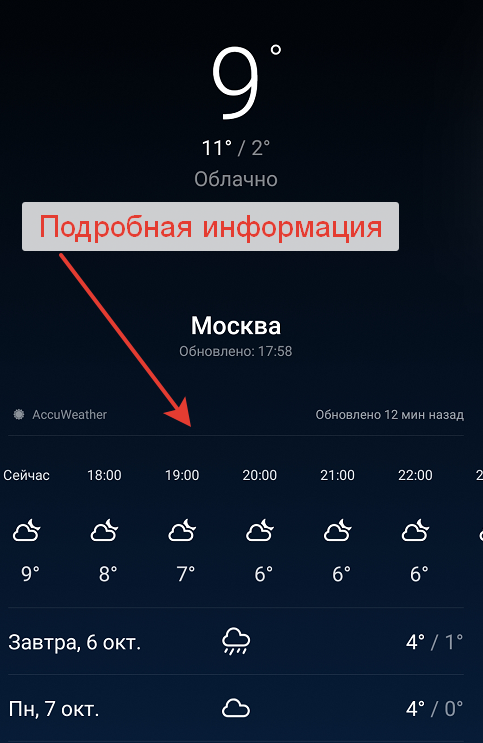
Подробная информация о погоде
При первом запуске программы город будет выбран автоматически. Если этого не произошло укажите ваше место проживания в ручном режиме выбрав из списка своем местоположение. В дальнейшем будут загружаться данные для вашего города и информация о погодных условиях будет актуальной.
Красивое оформление виджетов
Если вы из категории людей, которым в первую очередь важна информативность – маленькое окошко в углу экрана ваш выбор. Для категории людей, которым важна красота помимо функциональности разработали красивые оформления с яркими изображениями. Такие прорисованные окна занимают больше места, но выглядят красочно и эффектно. Прорисованы картинки или анимации для большинства погодных условий:
- Снег, град.
- Дождь, ожидаемые осадки, гроза.
- Переменная и постоянная облачность.
- Чистое солнечное небо.
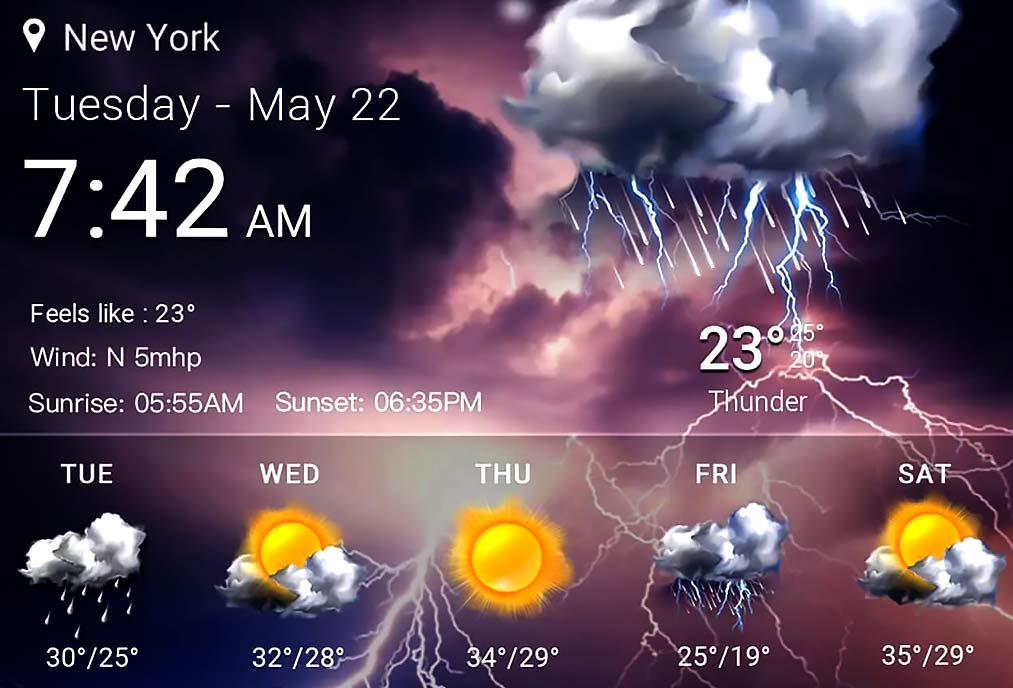
Пример красивого виджета Погоды
Если нет стандартного виджета
Что бы установить такое оформление откройте Play Маркет и в строке поиска наберите «Виджет погоды».
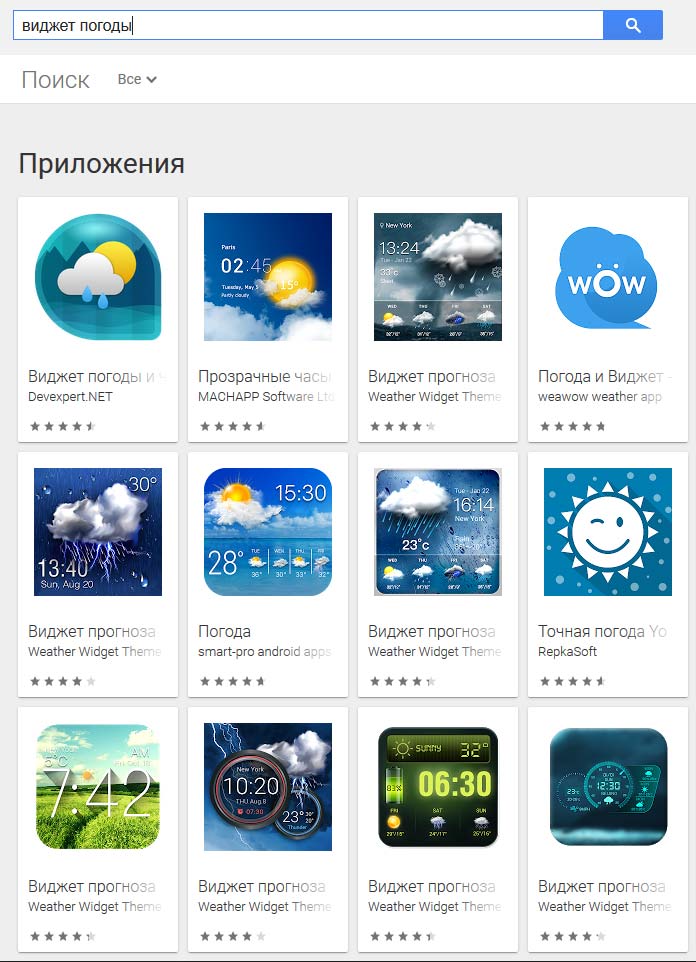
Пример сторонних программ